苹果电脑的win10系统qq截图怎么设置
更新时间:2021-10-14 11:30:51作者:xinxin
在使用苹果电脑win10系统的过程中,虽然系统中自带有截图工具,但是用户依然可以选择使用第三方截图工具来帮助,其中就有qq截图,作为用户日常使用的通讯工具,相信大部分用户都已经很是熟悉了,可是苹果电脑的win10系统qq截图怎么设置呢?这里小编就来教大家设置方法。
推荐下载:win10系统旗舰版
具体方法:
1、首先在电脑上打开QQ,让QQ的界面处于窗口的最前面,这样左上角会显示出更多的QQ菜单。
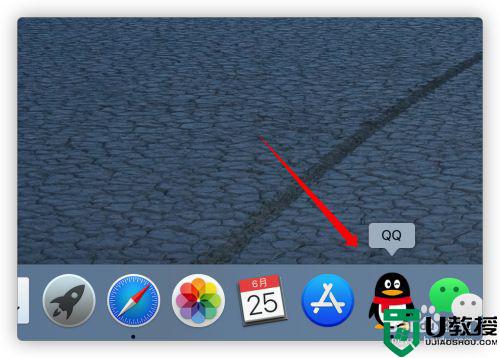
2、然后点击左上角的QQ命令。
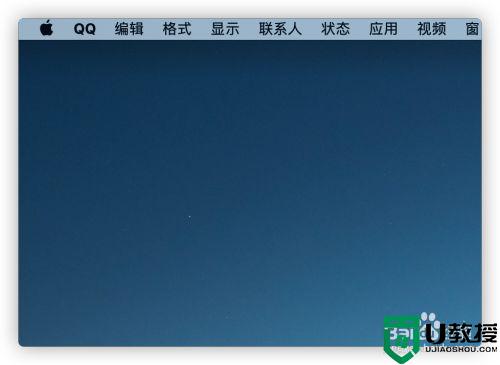
3、点击后在弹出的菜单中选择进入“偏好设置”。
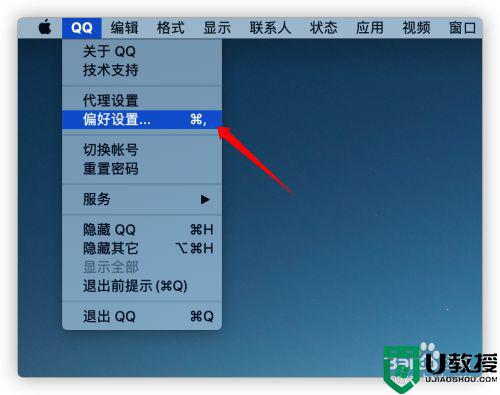
4、在通用面板设置中可以看到有个“快捷键”版块,在下面可以看到截取屏幕的快捷键,如果要更改就可以直接按键盘上的快捷键。
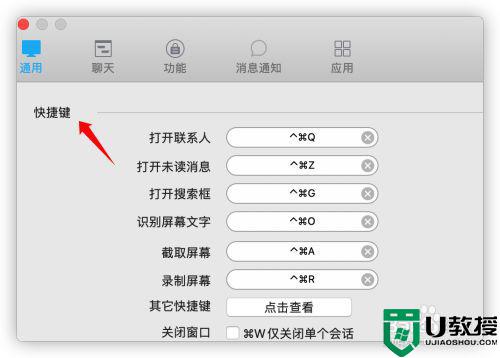
5、如果要更改更多的设置,就点击面板上的“功能”。
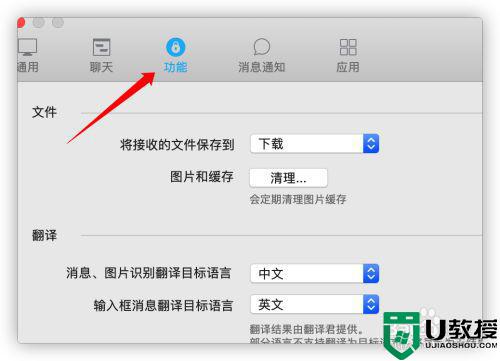
6、在“其他”版块下,点击截屏录屏后面的设置,可以根据需要设置。
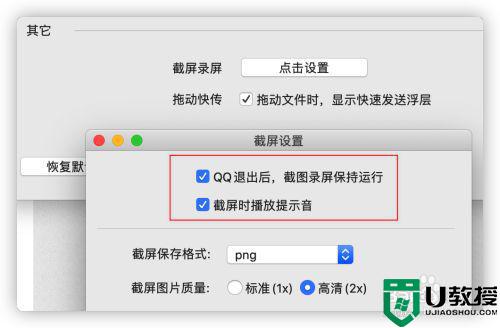
以上就是关于苹果电脑的win10系统qq截图设置方法了,有需要的用户就可以根据小编的步骤进行操作了,希望能够对大家有所帮助。
苹果电脑的win10系统qq截图怎么设置相关教程
- 苹果win10截图快捷键是什么 苹果电脑win10截图快捷键大全
- 苹果电脑win10系统触摸板设置方法 苹果电脑win10系统怎么设置触摸板
- 苹果w10怎么切换mac系统 苹果电脑win10如何切换mac系统
- 苹果手机如何连接win10电脑 win10系统连接苹果手机的步骤
- 苹果电脑装Win10系统后无法开机怎么办 系统之家
- 苹果电脑装w10系统之后怎么进苹果系统
- 苹果台式机怎么安装Win11系统 苹果台式电脑虚拟机安装Win11教程 系统之家
- win10电脑qq截图黑屏怎么解决 win10电脑qq截图时黑屏修复方法
- 苹果笔记本win10触摸板设置在哪里 苹果笔记本win10系统怎么设置触摸板
- 电脑win10怎么截长图 win10系统截取长图的方法
- Win11如何替换dll文件 Win11替换dll文件的方法 系统之家
- Win10系统播放器无法正常运行怎么办 系统之家
- 李斌 蔚来手机进展顺利 一年内要换手机的用户可以等等 系统之家
- 数据显示特斯拉Cybertruck电动皮卡已预订超过160万辆 系统之家
- 小米智能生态新品预热 包括小米首款高性能桌面生产力产品 系统之家
- 微软建议索尼让第一方游戏首发加入 PS Plus 订阅库 从而与 XGP 竞争 系统之家
热门推荐
win10系统教程推荐
- 1 window10投屏步骤 windows10电脑如何投屏
- 2 Win10声音调节不了为什么 Win10无法调节声音的解决方案
- 3 怎样取消win10电脑开机密码 win10取消开机密码的方法步骤
- 4 win10关闭通知弹窗设置方法 win10怎么关闭弹窗通知
- 5 重装win10系统usb失灵怎么办 win10系统重装后usb失灵修复方法
- 6 win10免驱无线网卡无法识别怎么办 win10无法识别无线网卡免驱版处理方法
- 7 修复win10系统蓝屏提示system service exception错误方法
- 8 win10未分配磁盘合并设置方法 win10怎么把两个未分配磁盘合并
- 9 如何提高cf的fps值win10 win10 cf的fps低怎么办
- 10 win10锁屏不显示时间怎么办 win10锁屏没有显示时间处理方法

